使用过演示文稿的朋友们都知道,常常会在幻灯片的内容上使用超链接可以快速翻到需要的那一页幻灯片。下面小编就来告诉大家如何在WPS演示中使用超链接的命令,一起来看看吧。新建默认模板wps演示文稿,内容版式为空白版式。单击在线素材中的目录项,单击目录选项卡,选中其中一种目录,右击选择快捷菜单中的“插入&rd......
WPS excel如何屏蔽公式出现的错误值
WPS教程
2021-09-17 09:15:04
我们在利用WPS表格和Excel表格进行日常办公时,经常会利用计算公式,来免去我们敲计算器的麻烦,但是公式也不是万能的,在公式使用错误,或者源数据有错误时,将会在表格当中显示错误符号,比如下图E6单元格当中,那么如果我们想要屏蔽公式出现的错误值该如何做呢,今天我们就来教大家这个小技巧,具体怎么操作呢,一起来学习一下吧!
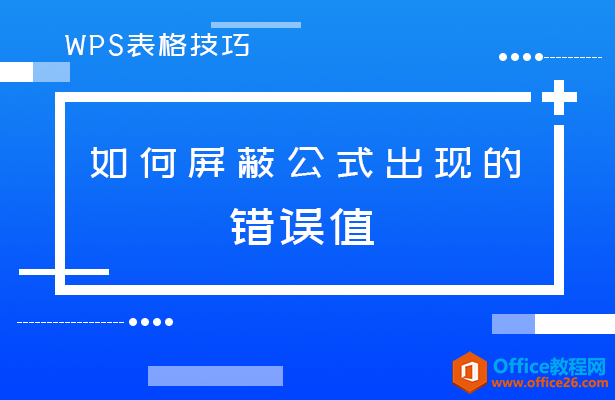
如何屏蔽公式出现的错误值
首先,我们看到达成率是利用实际除以目标来计算出来的,也就是公式=D2/C2,但因为目标中有一个值为0,所以达成率没有正确选出来。
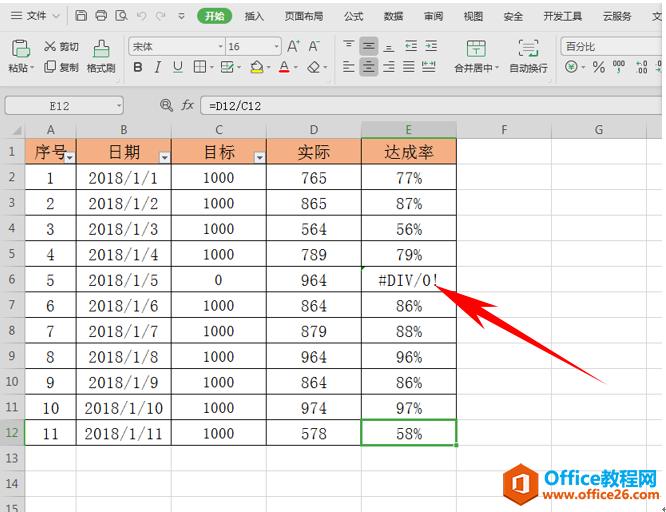
在这里,我们可以利用IFERROR函数来解决这一问题,我们可以将公式变为=IFERROR(D2/C2,0),这里的0的意思是,如果遇到错误值,就显示为0.
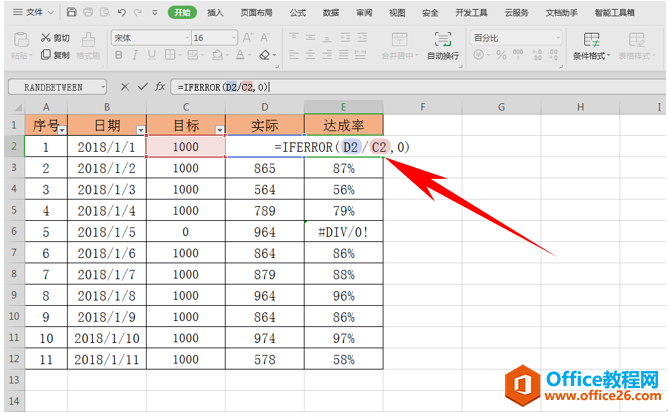
单击回车,下拉菜单后我们发现,错误值处变成了0%。
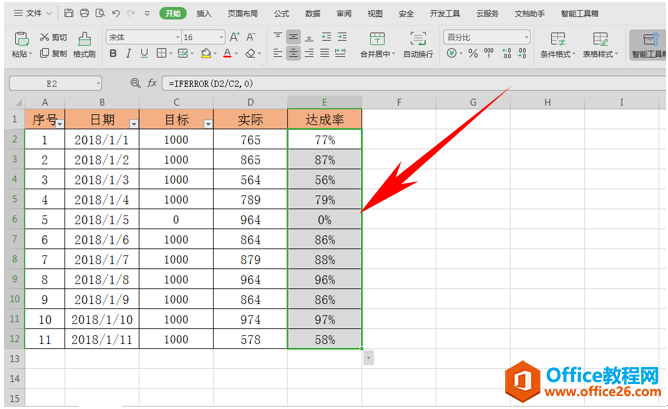
但如果我们不想要变成0呢,遇到错误时想要变成空值显示,该如何呢,我们只需要把公式变为=IFERROR(D2/C2,””),把0更改为英文状态下的双引号。
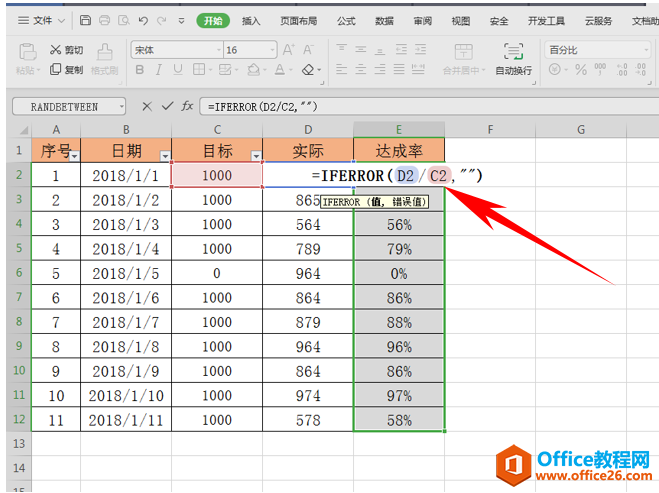
单击回车,下拉菜单后我们发现,错误值处变成了空值。
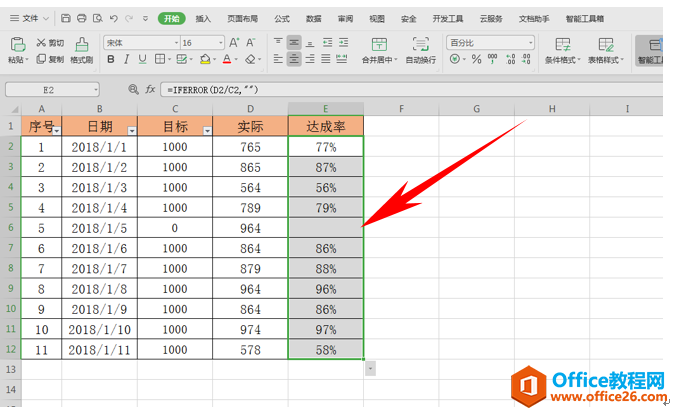
那么,在WPS表格和Excel表格当中,屏蔽公式出现的错误值的方法,是不是非常简单呢,你学会了吗?
标签: WPS屏蔽公式出现的错误值excel屏蔽公式出现的错
相关文章





